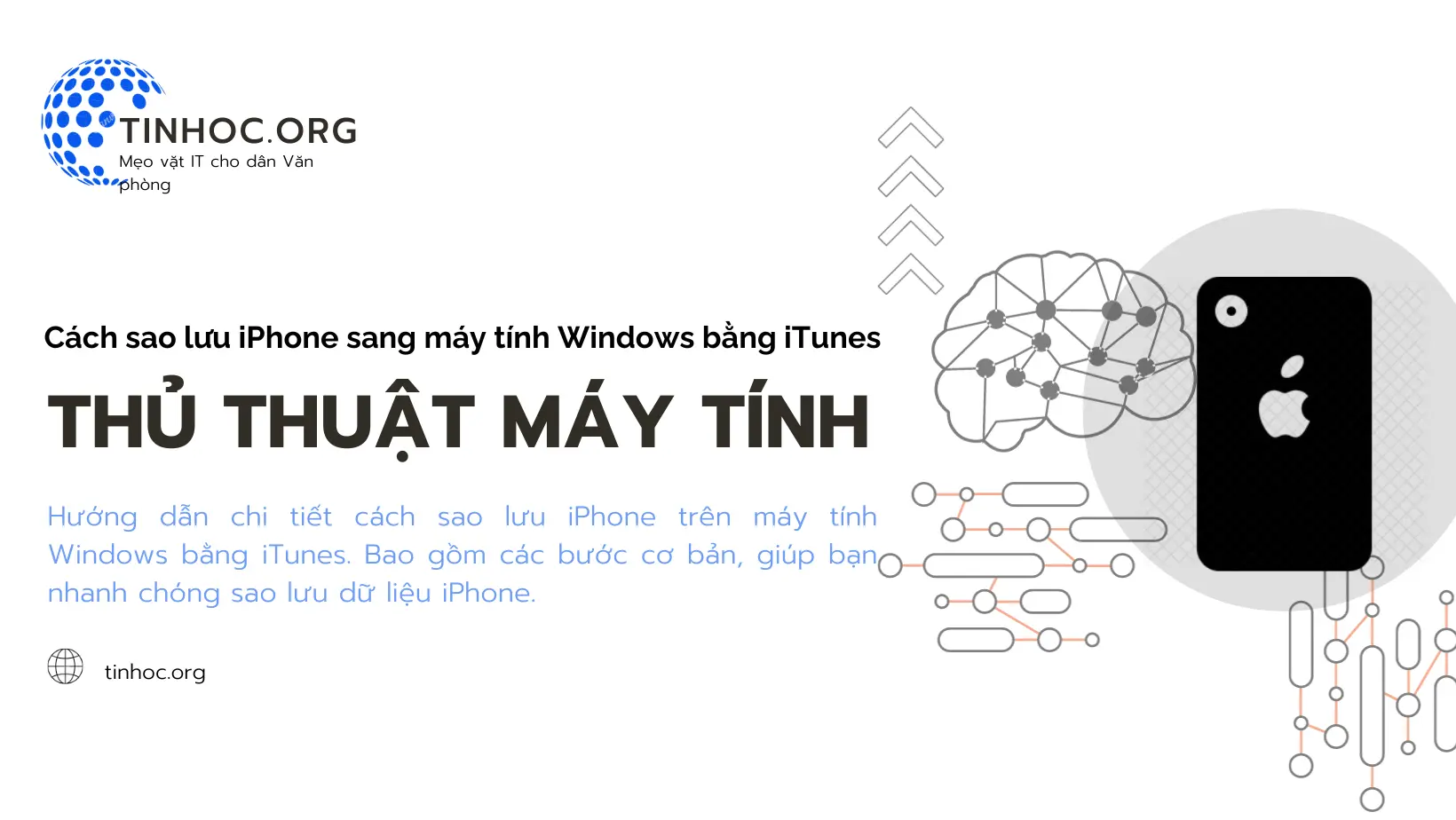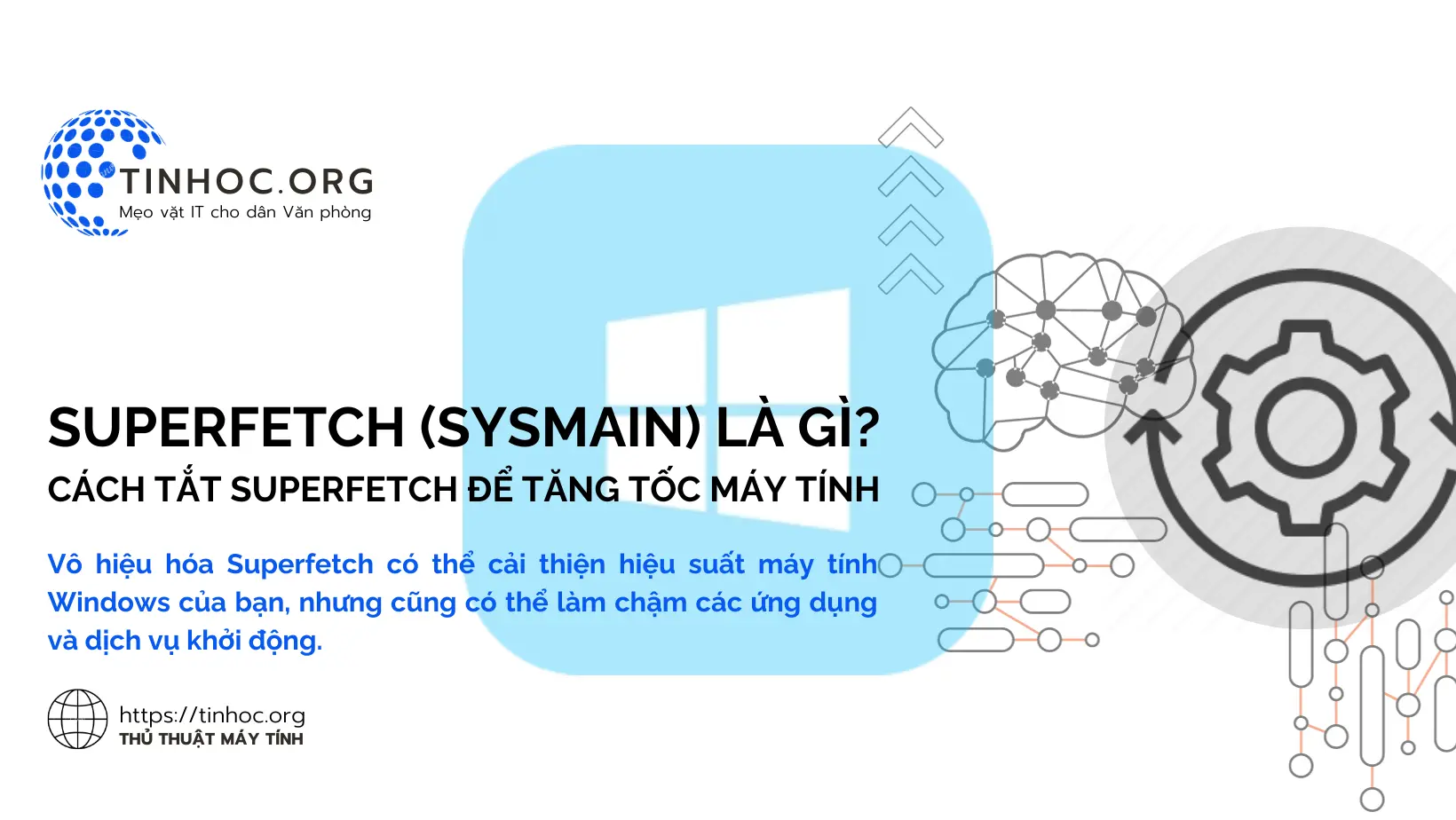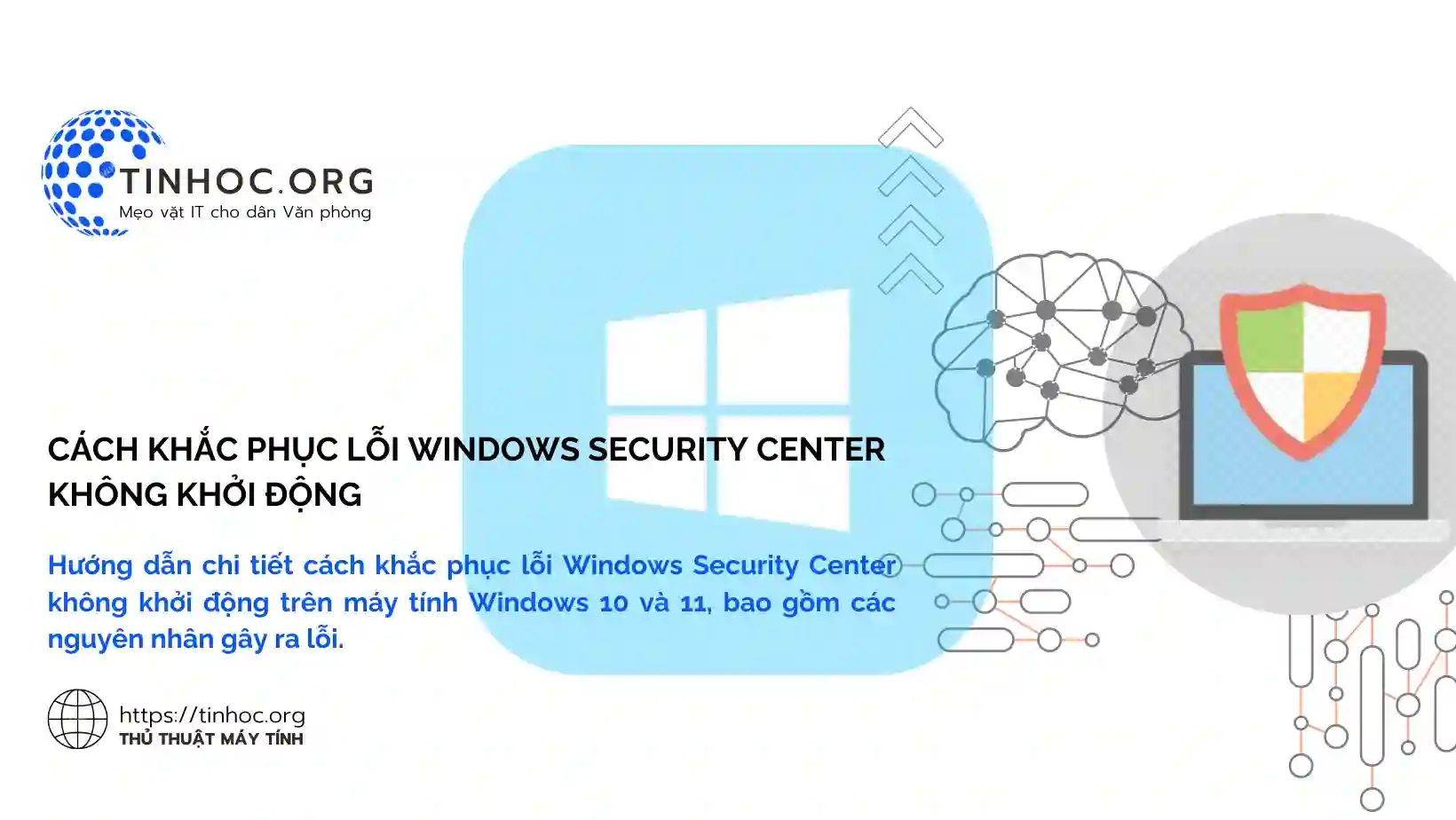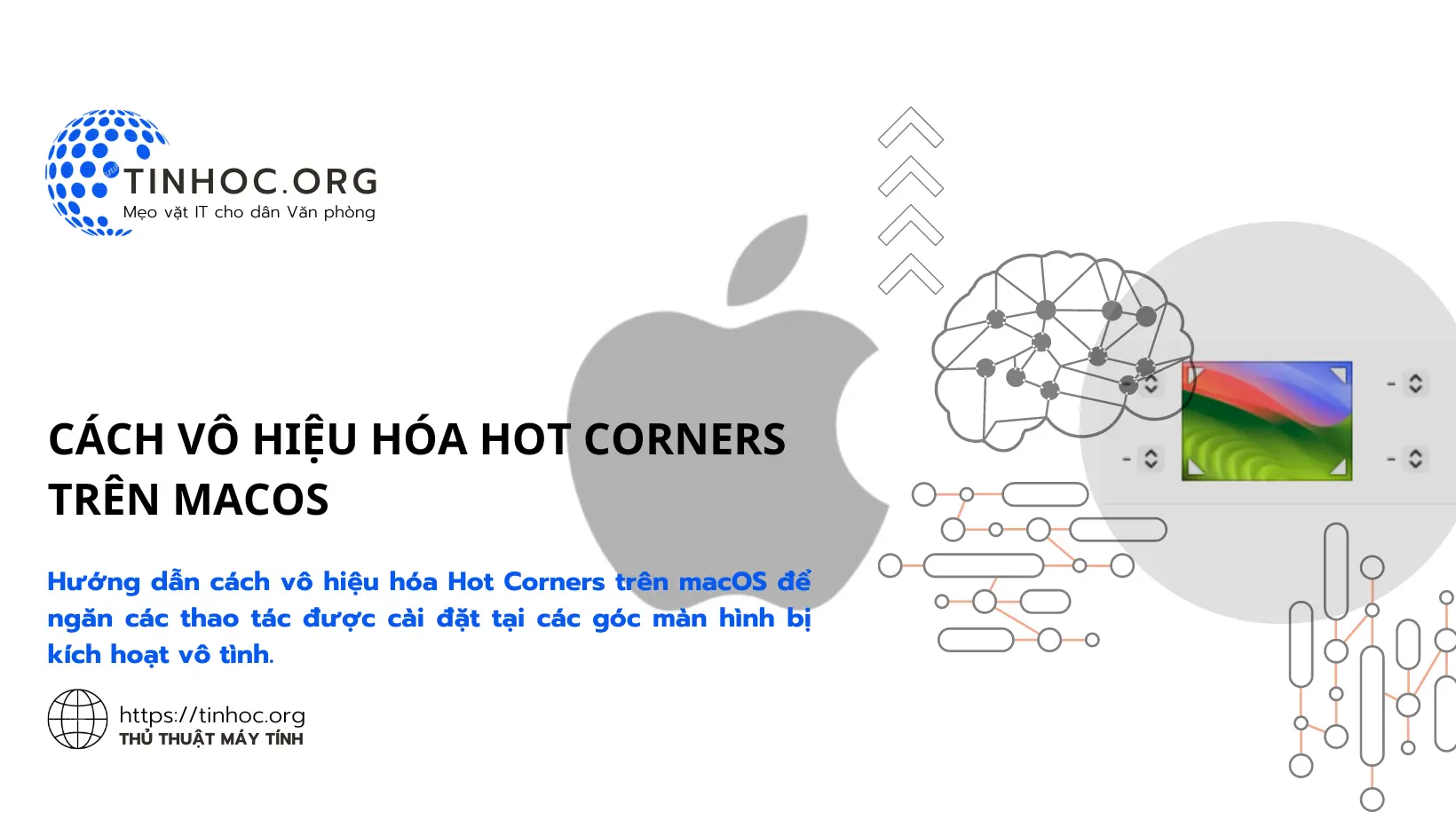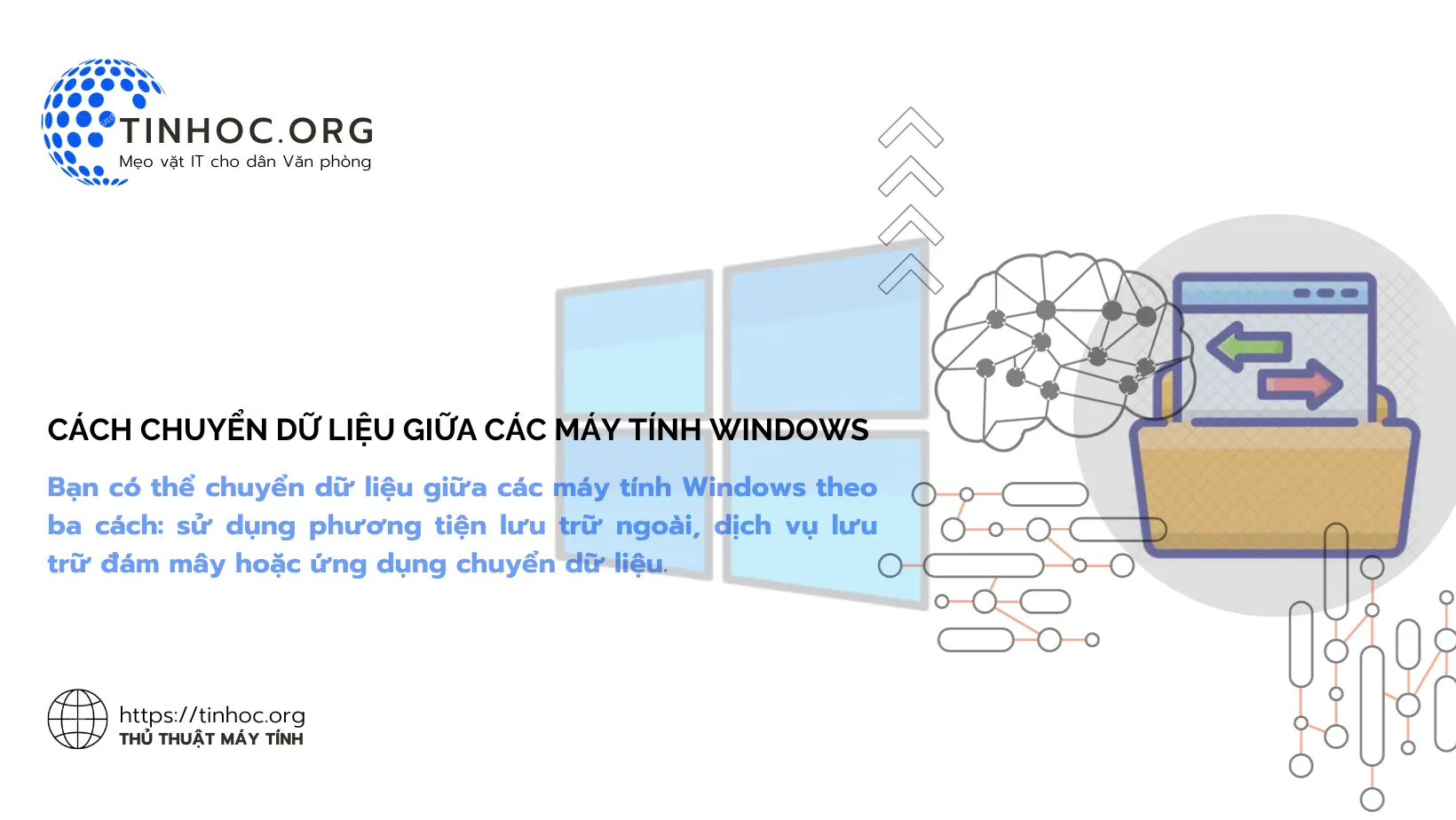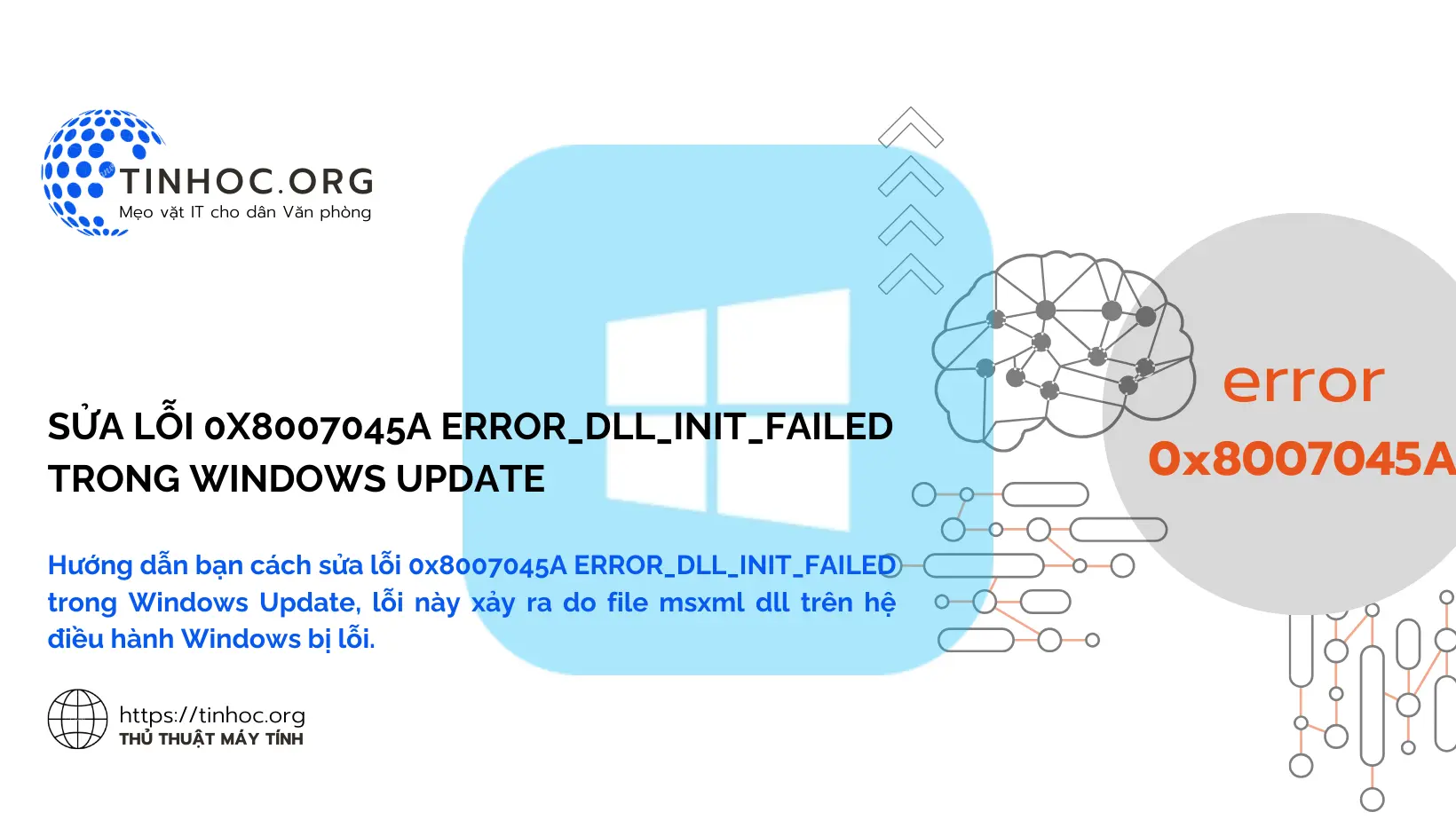Cách khắc phục MacBook Air bị quá nhiệt
MacBook Air là một chiếc máy tính xách tay mỏng và nhẹ, nhưng nó có thể dễ bị quá nhiệt, đặc biệt là khi thực hiện các tác vụ đòi hỏi nhiều tài nguyên.
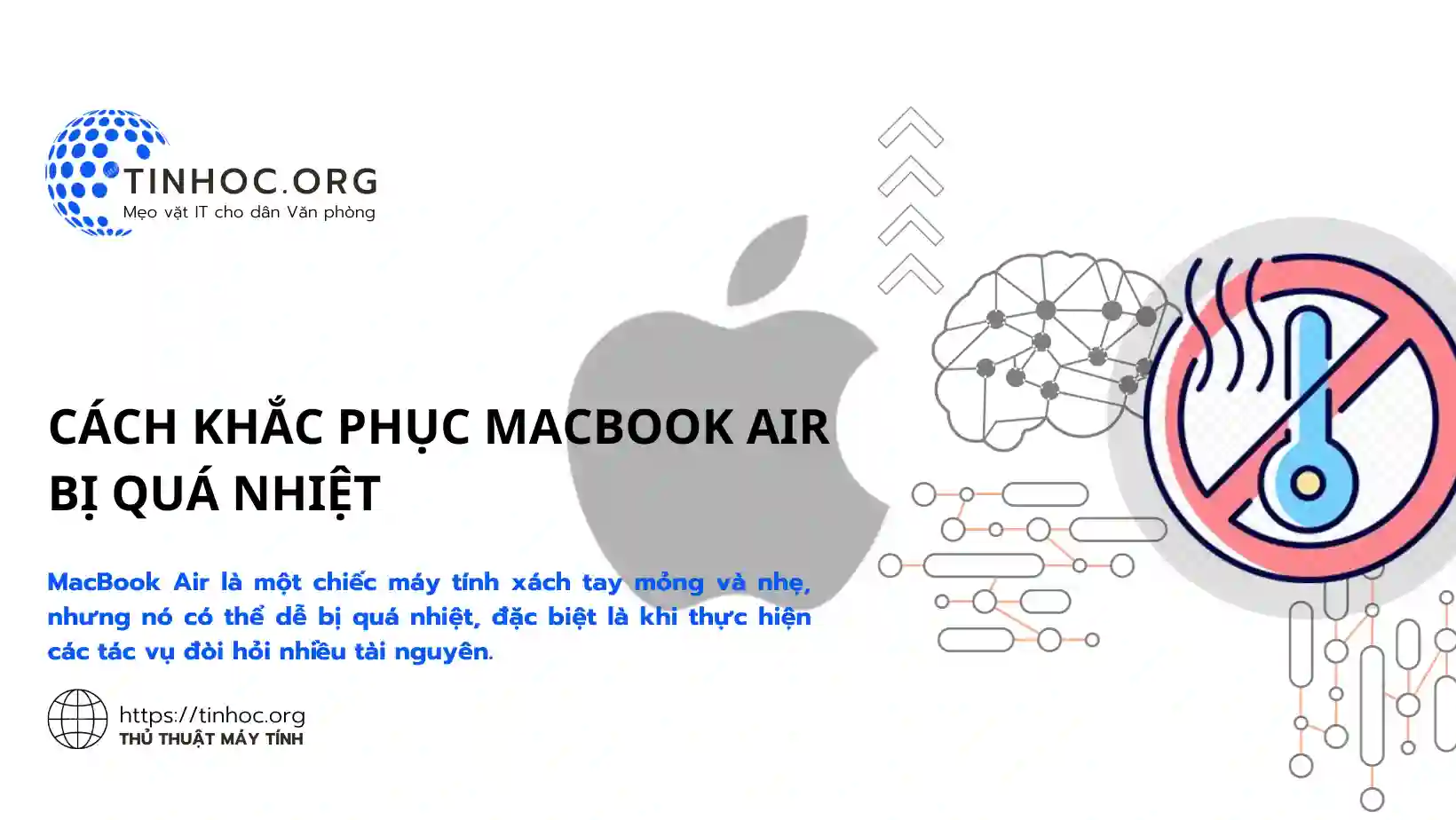
I. Cái nhìn tổng quan
-
MacBook Air là một chiếc máy tính xách tay mỏng và nhẹ, vì vậy nó có thể dễ bị quá nhiệt, đặc biệt là khi thực hiện các tác vụ đòi hỏi nhiều tài nguyên như chơi game, chỉnh sửa video hoặc sử dụng các ứng dụng 3D.
II. Cách khắc phục tình trạng quá nhiệt của Macbook Air
Nếu MacBook Air của bạn bị quá nhiệt, bạn có thể thử các cách sau để khắc phục:
1. Thay đổi môi trường của bạn
-
Điều đầu tiên bạn nên làm là kiểm tra môi trường xung quanh MacBook Air của bạn.
-
Nếu bạn đang sử dụng máy tính trong một môi trường nóng hoặc ẩm ướt, điều này có thể góp phần gây quá nhiệt.
-
Hãy thử di chuyển máy tính đến một nơi mát mẻ và khô ráo hơn.
2. Loại bỏ các ốp và vỏ bàn phím
-
Các ốp và vỏ bàn phím có thể cản trở quá trình tản nhiệt của MacBook Air, khiến máy tính dễ bị quá nhiệt hơn.
-
Nếu bạn đang sử dụng ốp hoặc vỏ bàn phím, hãy tháo chúng ra và xem liệu điều này có giúp cải thiện tình hình hay không.
3. Loại bỏ phần mềm tiêu hao nhiều CPU
-
Nếu bạn đang chạy nhiều ứng dụng cùng một lúc, điều này có thể khiến MacBook Air của bạn bị quá nhiệt.
-
Hãy thử đóng các ứng dụng mà bạn không sử dụng và xem liệu điều này có giúp cải thiện tình hình hay không.
4. Cập nhật macOS và đặt lại SMC
-
Apple thường xuyên phát hành các bản cập nhật macOS mới với các bản sửa lỗi và cải tiến hiệu suất.
-
Hãy đảm bảo rằng bạn đã cài đặt phiên bản macOS mới nhất.
-
Bạn cũng có thể thử đặt lại SMC (System Management Controller), một chip quản lý hệ thống trên MacBook Air.
Để đặt lại SMC, hãy làm lần lượt theo các bước sau:
-
Bước 1: Tắt MacBook Air của bạn.
-
Bước 2: Cắm sạc MacBook Air vào nguồn điện.
-
Bước 3: Nhấn và giữ phím
Shift,ControlvàOption(trên bàn phím bên trái) cùng lúc. -
Bước 4: Trong khi vẫn giữ các phím này, hãy nhấn nút
Power. -
Bước 5: Giữ các phím này trong 10 giây, sau đó thả chúng ra.
-
Bước 6: Khởi động lại MacBook Air của bạn.
Có thể bạn sẽ cần: Cách xử lý lỗi không thể cập nhật MacOS
5. Kiểm tra quạt trên thiết bị của bạn
-
Tất cả các dòng MacBook Air trước năm 2020 đều có quạt tản nhiệt.
-
Những dòng máy này sử dụng bộ vi xử lý Intel và cần quạt để tản nhiệt khi hoạt động ở mức cao.
-
Nếu bạn đã thử tất cả các cách trên mà MacBook Air của bạn vẫn bị quá nhiệt, có thể có vấn đề với quạt tản nhiệt.
-
Hãy thử kiểm tra quạt xem có bị tắc nghẽn hoặc hư hỏng gì không.
-
Nếu bạn nghi ngờ có vấn đề với quạt, hãy mang MacBook Air đến cửa hàng sửa chữa để được kiểm tra.
6. Làm mát và vệ sinh máy tính xách tay
-
Nếu bạn thường xuyên sử dụng MacBook Air trong thời gian dài, bạn nên làm mát và vệ sinh máy tính xách tay định kỳ.
-
Điều này sẽ giúp loại bỏ bụi bẩn và các mảnh vụn có thể cản trở quá trình tản nhiệt.
-
Để làm mát và vệ sinh MacBook Air, bạn có thể mang máy tính đến cửa hàng sửa chữa hoặc tự làm theo hướng dẫn của Apple.
III. Một số mẹo giúp bạn ngăn ngừa MacBook Air bị quá nhiệt
-
Tránh sử dụng MacBook Air trong môi trường nóng hoặc ẩm ướt.
-
Không đặt MacBook Air trên bề mặt mềm như chăn hoặc gối.
-
Không sử dụng MacBook Air khi đang sạc.
-
Không chạy nhiều ứng dụng cùng một lúc.
-
Cập nhật macOS và phần mềm của bạn thường xuyên.
-
Vệ sinh MacBook Air định kỳ.
Tham khảo thêm: Cách tối ưu hóa máy tính để tránh nhiệt độ quá cao
Thông tin bài viết
| Tác giả | Chuyên mục | Thẻ | Cập nhật | Lượt xem |
|---|---|---|---|---|
- | 558 |